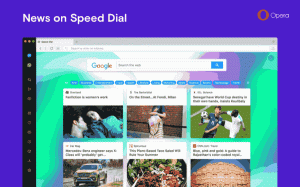Bočný panel prehliadača Google Chrome teraz obsahuje možnosti prispôsobenia jeho vzhľadu
Najnovšia aktualizácia prehliadača Google Chrome je skvelou správou pre používateľov, ktorí si chcú prispôsobiť vzhľad svojho prehliadača. Vďaka novej aktualizácii môžu používatelia vylepšiť vzhľad prehliadača a najmä stránku s novými kartami pomocou bočného panela. Teraz hostí vyhradenú kategóriu s nádhernými témami a štýlmi.
Reklama
Prispôsobte vzhľad prehliadača Google Chrome pomocou bočného panela
Ak chcete prispôsobiť prehliadač, musíte otvoriť novú kartu a kliknúť na odkaz „Prispôsobiť Chrome“ alebo otvoriť bočný panel a z rozbaľovacieho zoznamu vybrať možnosť „Prispôsobiť Chrome“.
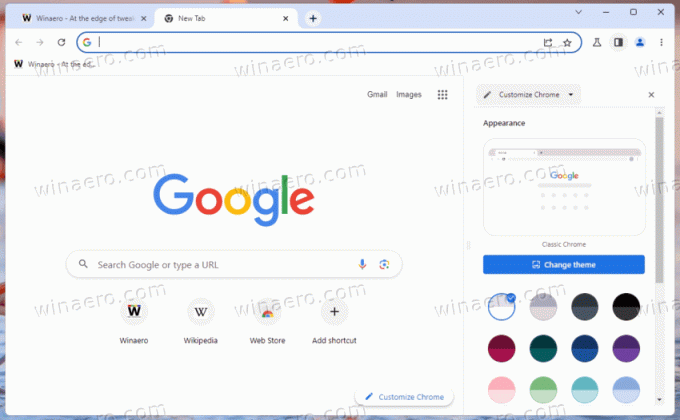
Zobrazia sa možnosti na zmenu farebnej schémy a skratky na stránke novej karty.
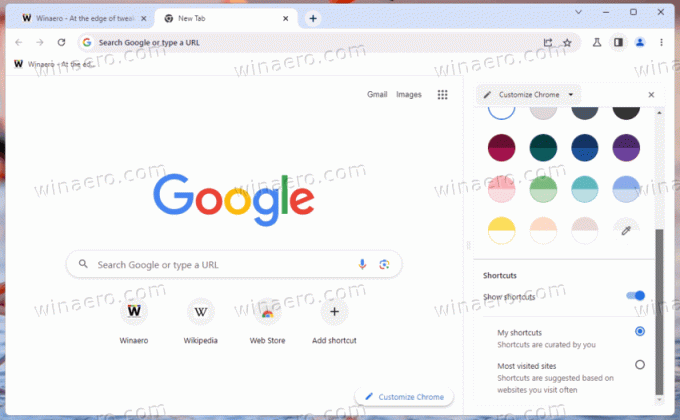
Kliknutím na "Zmeniť tému“ tlačidlo otvorí novú podstránku, opäť na bočnom paneli, ktorá umožňuje výber jednej z preddefinovaných tém. Menia hlavne obrázok na pozadí stránky Nová karta a farbu rámu. Témy sú rozdelené do niekoľkých kategórií.
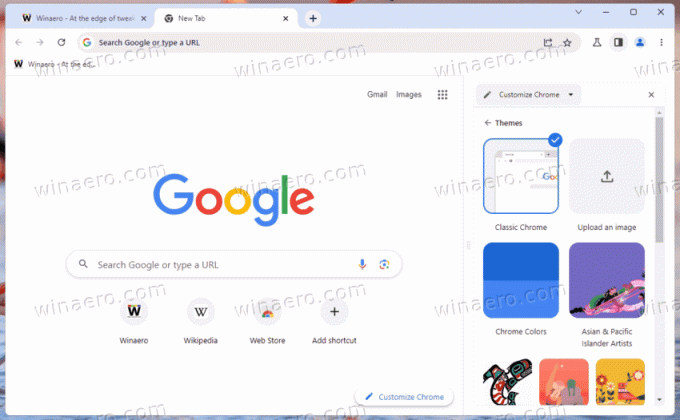 Pri použití motívu môžete prehliadaču Chrome tiež zabezpečiť, aby si každý deň stiahol z internetu nové pozadie novej karty. Existuje "Denne osviežte" prepínať možnosť na to.
Pri použití motívu môžete prehliadaču Chrome tiež zabezpečiť, aby si každý deň stiahol z internetu nové pozadie novej karty. Existuje "Denne osviežte" prepínať možnosť na to.
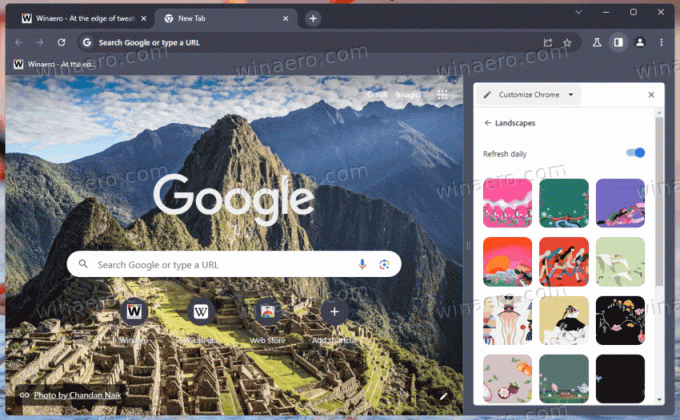
Môžete tiež nahrať vlastný obrázok JPEG, JPG alebo PNG, ak nie ste spokojní s predvolenými obrázkami.
Za zmienku tiež stojí, že bočný panel obsahuje špeciálnu tému „Chrome Colors“ s jednofarebným pozadím. Ponúka širšiu paletu farieb a umožňuje definovať vlastnú farbu.

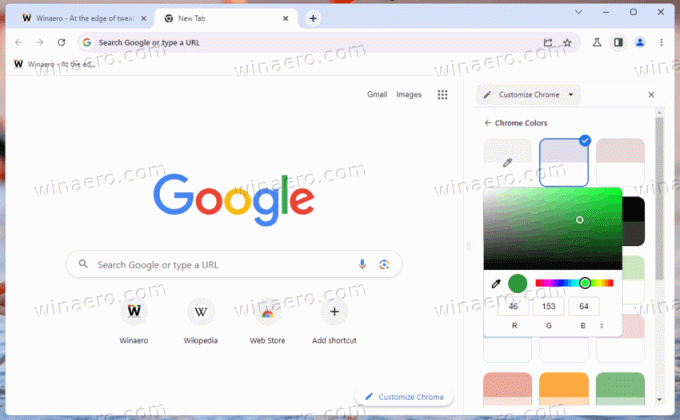
Nové možnosti prispôsobenia v prehliadači Google Chrome sú skvelé pre používateľov, ktorí si chcú prispôsobiť svoje prehliadanie. Skutočnosť, že prispôsobenia sa ukladajú automaticky, je pohodlnou funkciou, ktorá zaisťuje, že používatelia nestratia svoje vytvorené témy.
Ak však používatelia chcú obnoviť vzhľad prehliadača Chrome, v sekcii Zmeniť tému existuje možnosť vybrať si klasický prehliadač Chrome.
Okrem toho, ak používatelia zmenili farbu zvýraznenia, pod farebnou sekciou sa zobrazí tlačidlo, ktoré im umožní obnoviť predvolenú tému témy.
Oficiálne oznámenie nájdete na Google blog.
Ak sa vám tento článok páči, zdieľajte ho pomocou tlačidiel nižšie. Neberie vám to veľa, ale pomôže nám to rásť. Ďakujem za tvoju podporu!
Reklama